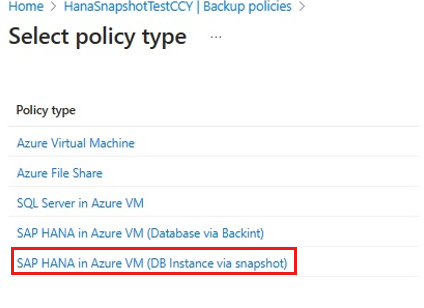Tworzenie kopii zapasowych migawek wystąpień bazy danych SAP HANA na maszynach wirtualnych platformy Azure
W tym artykule opisano sposób tworzenia kopii zapasowych wystąpień bazy danych SAP HANA uruchomionych na maszynach wirtualnych platformy Azure w magazynie usługi Azure Backup Recovery Services.
Usługa Azure Backup wykonuje teraz kopię zapasową opartą na migawkach magazynu SAP HANA dla całego wystąpienia bazy danych. Tworzenie kopii zapasowej łączy pełną lub przyrostową migawkę dysku zarządzanego platformy Azure z poleceniami migawki platformy HANA w celu zapewnienia natychmiastowej kopii zapasowej i przywracania na platformie HANA.
Uwaga
- Obecnie migawki są przechowywane na koncie magazynu/w warstwie operacyjnej i nie są przechowywane w magazynie usługi Recovery Services. W związku z tym funkcje magazynu, takie jak przywracanie między regionami, przywracanie między subskrypcjami i możliwości zabezpieczeń, nie są obsługiwane.
- Przywracanie oryginalnej lokalizacji (OLR) nie jest obsługiwane.
- Replikacja systemu HANA (HSR) nie jest obsługiwana.
- W przypadku cen zgodnie z poradami sap należy wykonać cotygodniową pełną kopię zapasową i dzienniki przesyłania strumieniowego/kopii zapasowej opartej na usłudze Backint, aby zastosować istniejącą opłatę za wystąpienie chronione i koszt magazynowania. W przypadku tworzenia kopii zapasowej migawek dane utworzone przez usługę Azure Backup są zapisywane na koncie magazynu i są naliczane opłaty za magazyn migawek. W związku z tym oprócz opłat za przesyłanie strumieniowe/wykonywanie kopii zapasowych usługi Backint opłaty są naliczane za dane w GB przechowywane w migawkach, które są naliczane oddzielnie. Dowiedz się więcej o cenach migawek i cenach kopii zapasowych opartych na usłudze Streaming/Backint.
Aby uzyskać więcej informacji na temat obsługiwanych konfiguracji i scenariuszy, zobacz macierz obsługi kopii zapasowych platformy SAP HANA.
Przed rozpoczęciem
Zasady
Zgodnie z oprogramowaniem SAP należy uruchomić cotygodniową pełną kopię zapasową wszystkich baz danych w ramach wystąpienia. Obecnie dzienniki są również obowiązkowe dla bazy danych podczas tworzenia zasad. W przypadku wykonywania migawek codziennie nie widzimy potrzeby przyrostowych ani różnicowych kopii zapasowych w zasadach bazy danych. W związku z tym wszystkie bazy danych w wystąpieniu bazy danych, które są wymagane do ochrony przez migawkę, powinny mieć zasady bazy danych tylko cotygodniowe pełne i tylko dzienniki, wraz z codziennymi migawkami na poziomie wystąpienia.
Ważne
- Zgodnie z poradami dotyczącymi oprogramowania SAP zalecamy skonfigurowanie bazy danych za pośrednictwem usługi Backint z cotygodniowymi pełnymi i zasadami tworzenia kopii zapasowej dziennika tylko przed skonfigurowaniem wystąpienia bazy danych za pomocą kopii zapasowej migawki . Jeśli cotygodniowe pełne i dzienniki kopii zapasowej tylko przy użyciu kopii zapasowej opartej na usłudze Backint nie są włączone, konfiguracja kopii zapasowej migawki zakończy się niepowodzeniem.

- Ponieważ zasady nie wywołują różnicowych ani przyrostowych kopii zapasowych, nie zalecamy wyzwalania różnicowych kopii zapasowych na żądanie z dowolnego klienta.
Aby podsumować zasady tworzenia kopii zapasowych:
- Zawsze chroń wszystkie bazy danych w wystąpieniu przy użyciu zasad bazy danych przed zastosowaniem codziennych migawek do wystąpienia bazy danych.
- Upewnij się, że wszystkie zasady bazy danych mają tylko cotygodniowe pełne i dzienniki i nie mają różnicowych/przyrostowych kopii zapasowych.
- Nie wyzwalaj różnicowej różnicowej przesyłania strumieniowego opartego na usłudze Backint ani przyrostowych kopii zapasowych dla tych baz danych.
Uprawnienia wymagane do tworzenia kopii zapasowej
Musisz przypisać wymagane uprawnienia do usługi Azure Backup, która znajduje się na maszynie wirtualnej HANA, aby utworzyć migawki dysków zarządzanych i umieścić je w grupie zasobów określonej przez użytkownika wymienionej w zasadach. W tym celu można użyć przypisanej przez system tożsamości zarządzanej źródłowej maszyny wirtualnej.
W poniższej tabeli wymieniono zasób, uprawnienia i zakres.
| Jednostka | Rola wbudowana | Zakres uprawnień | opis |
|---|---|---|---|
| Źródłowa maszyna wirtualna | Współautor maszyny wirtualnej | Administrator kopii zapasowej, który konfiguruje i uruchamia kopię zapasową migawki platformy HANA | Konfiguruje wystąpienie platformy HANA |
| Źródłowa grupa zasobów dysku (gdzie znajdują się wszystkie dyski do tworzenia kopii zapasowej) | Czytnik kopii zapasowych dysku | Tożsamość zarządzana przypisana przez system źródłowej maszyny wirtualnej | Tworzy migawki dysku |
| Źródłowa grupa zasobów migawki | Współautor migawki dysku | Tożsamość zarządzana przypisana przez system źródłowej maszyny wirtualnej | Tworzy migawki dysku i przechowuje je w źródłowej grupie zasobów migawki |
| Źródłowa grupa zasobów migawki | Współautor migawki dysku | Usługa zarządzania kopiami zapasowymi | Usuwa stare migawki w źródłowej grupie zasobów migawki. |
Podczas przypisywania uprawnień należy wziąć pod uwagę następujące kwestie:
Używane poświadczenia powinny mieć uprawnienia do udzielania ról innym zasobom i powinny być właścicielem lub Administracja istratorem dostępu użytkowników, jak wspomniano w krokach przypisywania ról użytkowników.
Podczas konfigurowania kopii zapasowej można użyć witryny Azure Portal, aby przypisać wymienione wcześniej uprawnienia, z wyjątkiem współautora migawki dysku do jednostki usługi zarządzania kopiami zapasowymi dla grupy zasobów migawki. Musisz ręcznie przypisać to uprawnienie.
Zalecamy, aby nie zmieniać grup zasobów po ich podaniu lub przypisaniu ich do usługi Azure Backup, ponieważ ułatwia ona obsługę uprawnień.
Dowiedz się więcej o uprawnieniach wymaganych do przywracania migawek i architektury kopii zapasowej migawki wystąpienia SAP HANA.
Ustawianie łączności sieciowej
Dowiedz się więcej o konfiguracjach sieci wymaganych dla migawki wystąpienia platformy HANA.
Tworzenie magazynu usługi Recovery Services
Magazyn usługi Recovery Services to jednostka zarządzania, która przechowuje punkty odzyskiwania tworzone w czasie i udostępnia interfejs do wykonywania operacji związanych z tworzeniem kopii zapasowych. Te operacje obejmują wykonywanie kopii zapasowych na żądanie, wykonywanie przywracania i tworzenie zasad tworzenia kopii zapasowych.
Aby utworzyć magazyn Usług odzyskiwania:
Zaloguj się w witrynie Azure Portal.
Wyszukaj pozycję Centrum kopii zapasowych, a następnie przejdź do pulpitu nawigacyjnego Centrum kopii zapasowych.
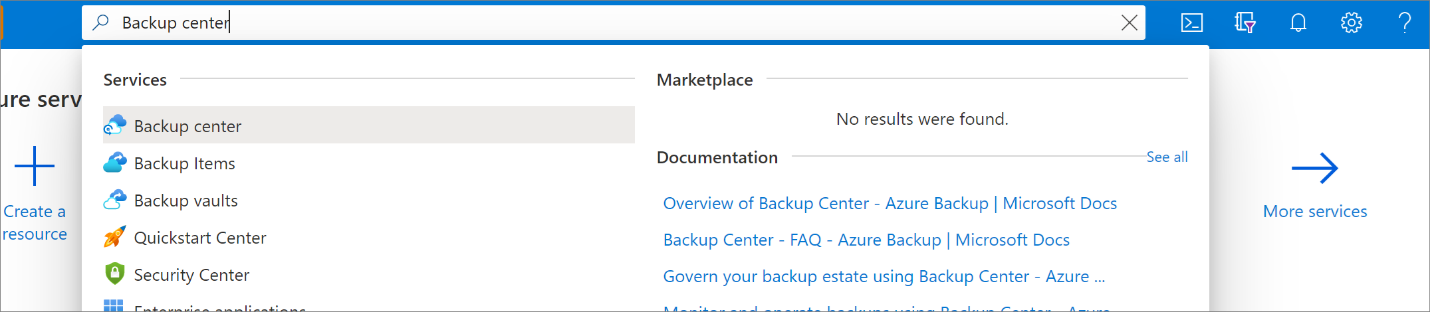
W okienku Przegląd wybierz pozycję Magazyn.
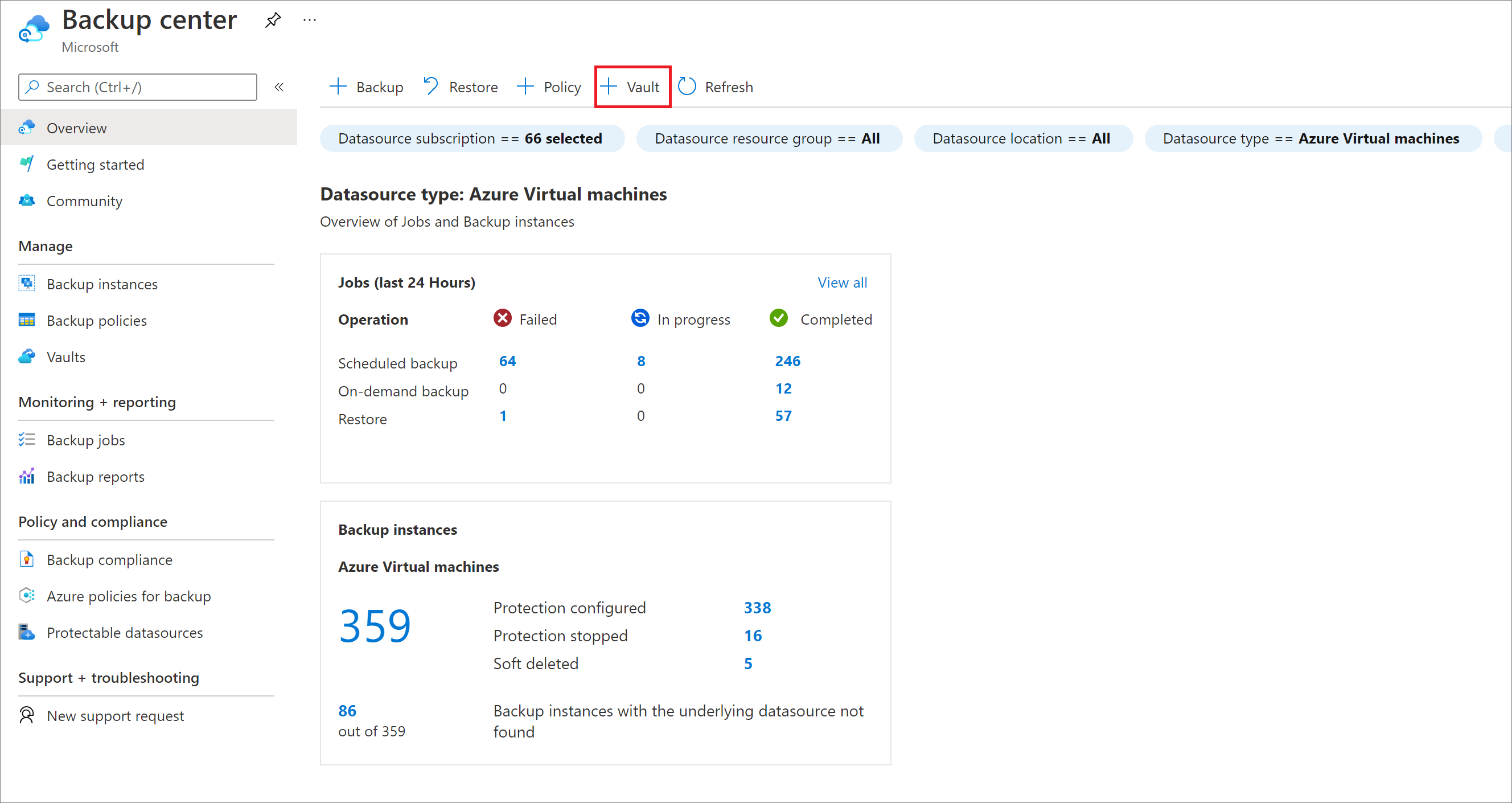
Wybierz pozycję Magazyn>usługi Recovery Services Kontynuuj.
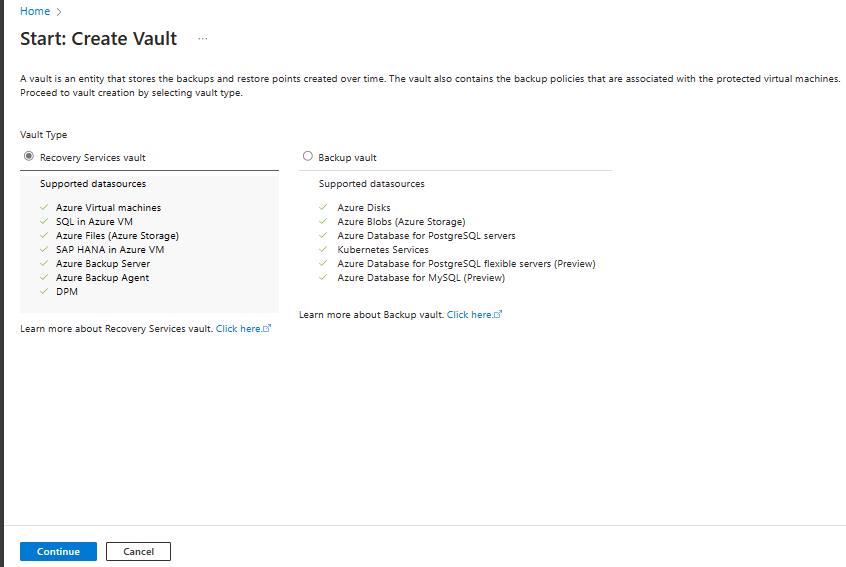
W okienku Magazyn usługi Recovery Services wprowadź następujące wartości:
Subskrypcja: wybierz subskrypcję, której chcesz użyć. Jeśli jesteś członkiem tylko jednej subskrypcji, zostanie wyświetlona jej nazwa. Jeśli nie masz pewności, która subskrypcja ma być używana, użyj subskrypcji domyślnej. Większa liczba opcji do wyboru jest dostępna tylko w przypadku, gdy konto służbowe jest skojarzone z więcej niż jedną subskrypcją platformy Azure.
Grupa zasobów: użyj istniejącej grupy zasobów lub utwórz nową. Aby wyświetlić listę dostępnych grup zasobów w ramach subskrypcji, wybierz pozycję Użyj istniejącej, a następnie wybierz zasób z listy rozwijanej. Aby utworzyć nową grupę zasobów, wybierz pozycję Utwórz nową, a następnie wprowadź nazwę. Aby uzyskać więcej informacji na temat grup zasobów, zobacz Omówienie usługi Azure Resource Manager.
Nazwa magazynu: wprowadź przyjazną nazwę, aby zidentyfikować magazyn. Nazwa musi być unikalna w subskrypcji platformy Azure. Podaj nazwę zawierającą od 2 do 50 znaków. Nazwa musi rozpoczynać się od litery i składać się tylko z liter, cyfr i łączników.
Region: wybierz region geograficzny magazynu. Aby utworzyć magazyn w celu ochrony dowolnego źródła danych, magazyn musi znajdować się w tym samym regionie co źródło danych.
Ważne
Jeśli nie masz pewności co do lokalizacji źródła danych, zamknij okno. Przejdź do listy zasobów w portalu. Jeśli Twoje źródła danych znajdują się w wielu regionach, utwórz magazyn usługi Recovery Services dla każdego regionu. Utwórz magazyn w pierwszej lokalizacji przed utworzeniem magazynu w innej lokalizacji. Nie trzeba określać kont magazynu do przechowywania danych kopii zapasowej. Magazyn usługi Recovery Services i usługa Azure Backup obsługują je automatyczne.
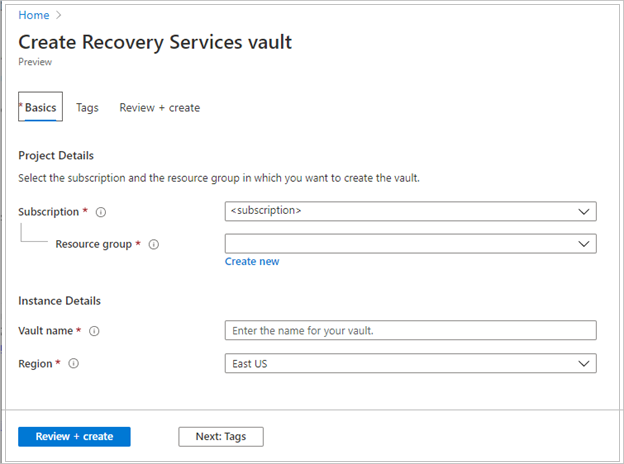
Po podaniu wartości wybierz pozycję Przejrzyj i utwórz.
Aby zakończyć tworzenie magazynu usługi Recovery Services, wybierz pozycję Utwórz.
Utworzenie magazynu usługi Recovery Services może zająć trochę czasu. Monitoruj powiadomienia o stanie w obszarze Powiadomienia w prawym górnym rogu. Po utworzeniu magazynu zostanie on wyświetlony na liście magazynów usługi Recovery Services. Jeśli magazyn nie jest wyświetlany, wybierz pozycję Odśwież.
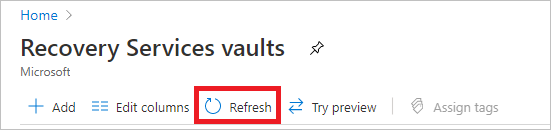
Uwaga
Usługa Azure Backup obsługuje teraz niezmienne magazyny, które pomagają zagwarantować, że nie można usunąć punktów odzyskiwania po utworzeniu przed ich wygaśnięciem zgodnie z zasadami tworzenia kopii zapasowych. Niezmienność może być nieodwracalna w celu zapewnienia maksymalnej ochrony danych kopii zapasowej z różnych zagrożeń, w tym ataków wymuszających okup i złośliwych podmiotów. Dowiedz się więcej.
Tworzenie zasady
Aby utworzyć zasady kopii zapasowej wystąpienia bazy danych SAP HANA, wykonaj następujące kroki:
W witrynie Azure Portal wybierz magazyn usługi Recovery Services.
W obszarze Kopia zapasowa wybierz pozycję Zasady tworzenia kopii zapasowych.
Wybierz pozycję Dodaj.
W okienku Wybieranie typu zasad wybierz pozycję SAP HANA na maszynie wirtualnej platformy Azure (wystąpienie bazy danych za pomocą migawki).
W okienku Tworzenie zasad wykonaj następujące czynności:
Nazwa zasad: wprowadź unikatową nazwę zasad.
Tworzenie kopii zapasowej migawek: ustaw czas i strefę czasową na potrzeby tworzenia kopii zapasowej na listach rozwijanych. Ustawienia domyślne to 10:30 i (UTC) Uniwersalny czas koordynowany.
Uwaga
Usługa Azure Backup obecnie obsługuje tylko codzienne kopie zapasowe.
Natychmiastowe przywracanie: ustaw przechowywanie migawek odzyskiwania z zakresu od 1 do 35 dni. Wartość domyślna to 2.
Grupa zasobów: wybierz odpowiednią grupę zasobów z listy rozwijanej.
Tożsamość zarządzana: wybierz tożsamość zarządzaną z listy rozwijanej, aby przypisać uprawnienia do tworzenia migawek dysków zarządzanych i umieszczać je w grupie zasobów wybranej w zasadach.
Można również utworzyć nową tożsamość zarządzaną na potrzeby tworzenia i przywracania kopii zapasowej migawki. Aby utworzyć tożsamość zarządzaną i przypisać ją do maszyny wirtualnej z bazą danych SAP HANA, wykonaj następujące kroki:
Wybierz + Utwórz.
Na stronie Tworzenie tożsamości zarządzanej przypisanej przez użytkownika wybierz wymaganą subskrypcję, grupę zasobów, region wystąpienia i dodaj nazwę wystąpienia.
Wybierz pozycję Przejrzyj i utwórz.
Przejdź do maszyny wirtualnej z bazą danych SAP HANA, a następnie wybierz kartę Tożsamość>przypisana przez użytkownika.
Wybierz Przypisana użytkownikowi tożsamość zarządzana.
Wybierz subskrypcję, grupę zasobów i nową tożsamość zarządzaną przypisaną przez użytkownika.
Wybierz pozycję Dodaj.
Na stronie Tworzenie zasad w obszarze Tożsamość zarządzana wybierz nowo utworzoną tożsamość>zarządzaną przypisaną przez użytkownika OK.
Musisz ręcznie przypisać uprawnienia dla usługi Azure Backup, aby usunąć migawki zgodnie z zasadami. Inne uprawnienia są przypisywane w witrynie Azure Portal.
Aby ręcznie przypisać rolę Współautor migawki dysku do usługi zarządzania kopiami zapasowymi w grupie zasobów migawki, zobacz Przypisywanie ról platformy Azure przy użyciu witryny Azure Portal.
Wybierz pozycję Utwórz.
Należy również utworzyć zasady dla kopii zapasowej bazy danych SAP HANA.
Odnajdywanie wystąpienia bazy danych
Aby odnaleźć wystąpienie bazy danych, w którym znajduje się migawka, zobacz Tworzenie kopii zapasowych baz danych SAP HANA na maszynach wirtualnych platformy Azure.
Konfigurowanie kopii zapasowej migawki
Przed skonfigurowaniem kopii zapasowej migawki w tej sekcji skonfiguruj kopię zapasową bazy danych.
Następnie, aby skonfigurować kopię zapasową migawki, wykonaj następujące czynności:
W magazynie usługi Recovery Services wybierz pozycję Kopia zapasowa.
Wybierz pozycję SAP HANA na maszynie wirtualnej platformy Azure jako typ źródła danych, wybierz magazyn usługi Recovery Services, który ma być używany do tworzenia kopii zapasowej, a następnie wybierz pozycję Kontynuuj.
W okienku Cel kopii zapasowej w obszarze Krok 2: Konfigurowanie kopii zapasowej wybierz pozycję Wystąpienie bazy danych za pomocą migawki, a następnie wybierz pozycję Konfiguruj kopię zapasową.
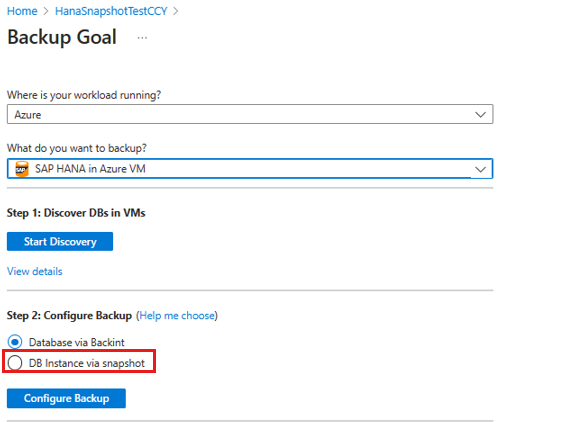
W okienku Konfigurowanie kopii zapasowej na liście rozwijanej Zasady tworzenia kopii zapasowych wybierz zasady wystąpienia bazy danych, a następnie wybierz pozycję Dodaj/Edytuj, aby sprawdzić dostępne wystąpienia bazy danych.
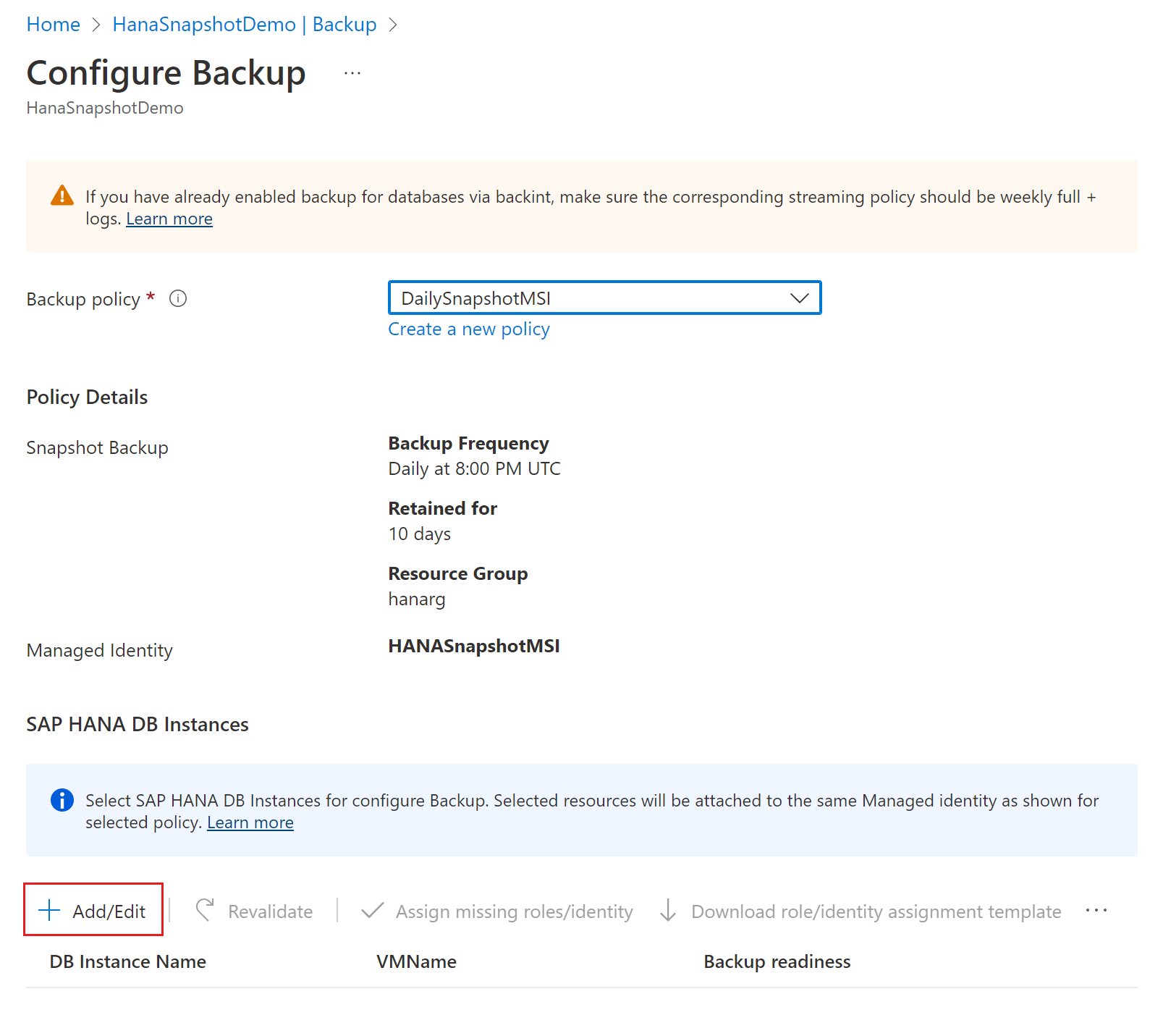
Aby edytować wybór wystąpienia bazy danych, zaznacz pole wyboru odpowiadające nazwie wystąpienia, a następnie wybierz pozycję Dodaj/Edytuj.
W okienku Wybieranie elementów do utworzenia kopii zapasowej zaznacz pola wyboru obok wystąpień bazy danych, których kopię zapasową chcesz utworzyć, a następnie wybierz przycisk OK.
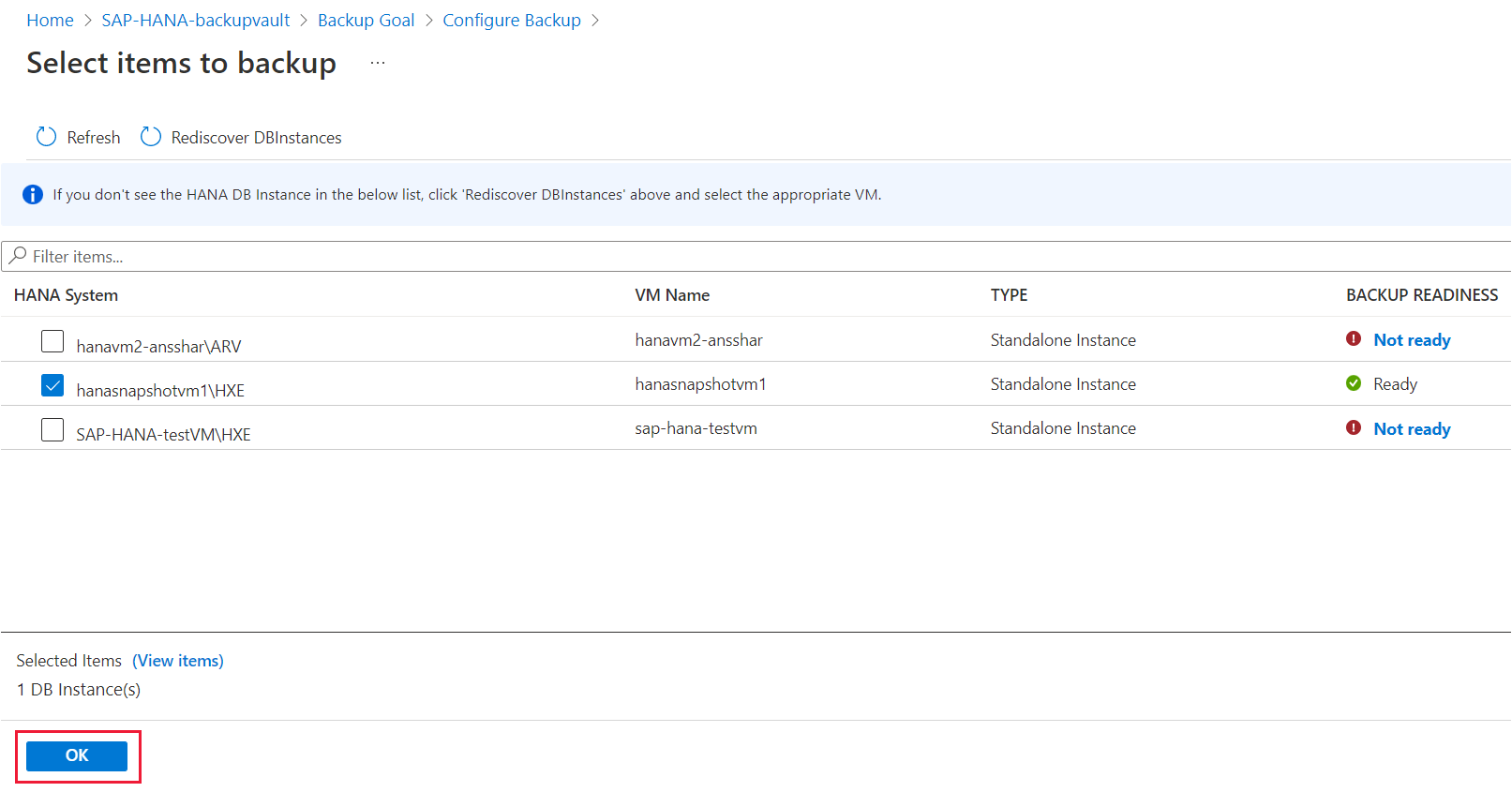
Po wybraniu wystąpień platformy HANA do tworzenia kopii zapasowej witryna Azure Portal weryfikuje brakujące uprawnienia w przypisanej przez system tożsamości zarządzanej przypisanej do zasad.
Jeśli uprawnienia nie są obecne, musisz wybrać pozycję Przypisz brakujące role/tożsamość , aby przypisać wszystkie uprawnienia.
Następnie witryna Azure Portal automatycznie weryfikuje uprawnienia, a w kolumnie Gotowość kopii zapasowej jest wyświetlany stan Powodzenie.
Gdy sprawdzanie gotowości kopii zapasowej zakończy się pomyślnie, wybierz pozycję Włącz kopię zapasową.
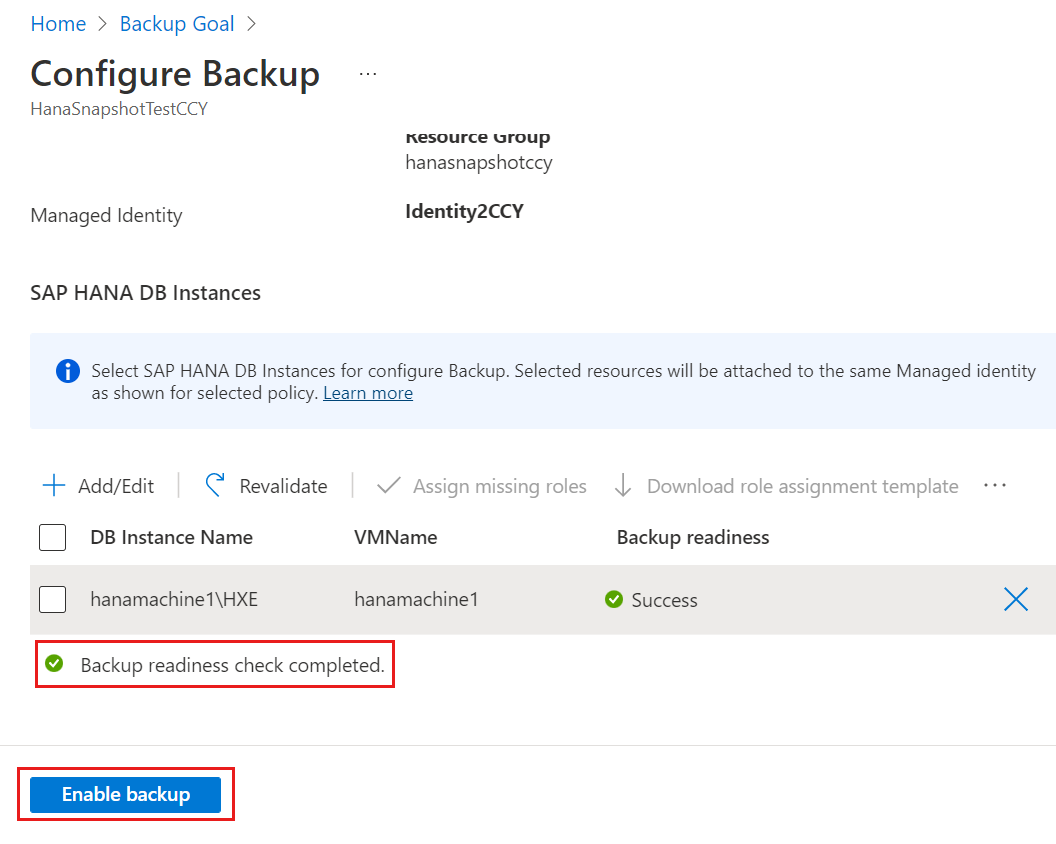
Uruchamianie tworzenia kopii zapasowej na żądanie
Aby uruchomić kopię zapasową na żądanie, wykonaj następujące czynności:
W witrynie Azure Portal wybierz magazyn usługi Recovery Services.
W magazynie usługi Recovery Services w okienku po lewej stronie wybierz pozycję Elementy kopii zapasowej.
Domyślnie jest zaznaczony region podstawowy. Wybierz pozycję SAP HANA na maszynie wirtualnej platformy Azure.
W okienku Elementy kopii zapasowej wybierz link Wyświetl szczegóły obok wystąpienia migawki sap HANA.
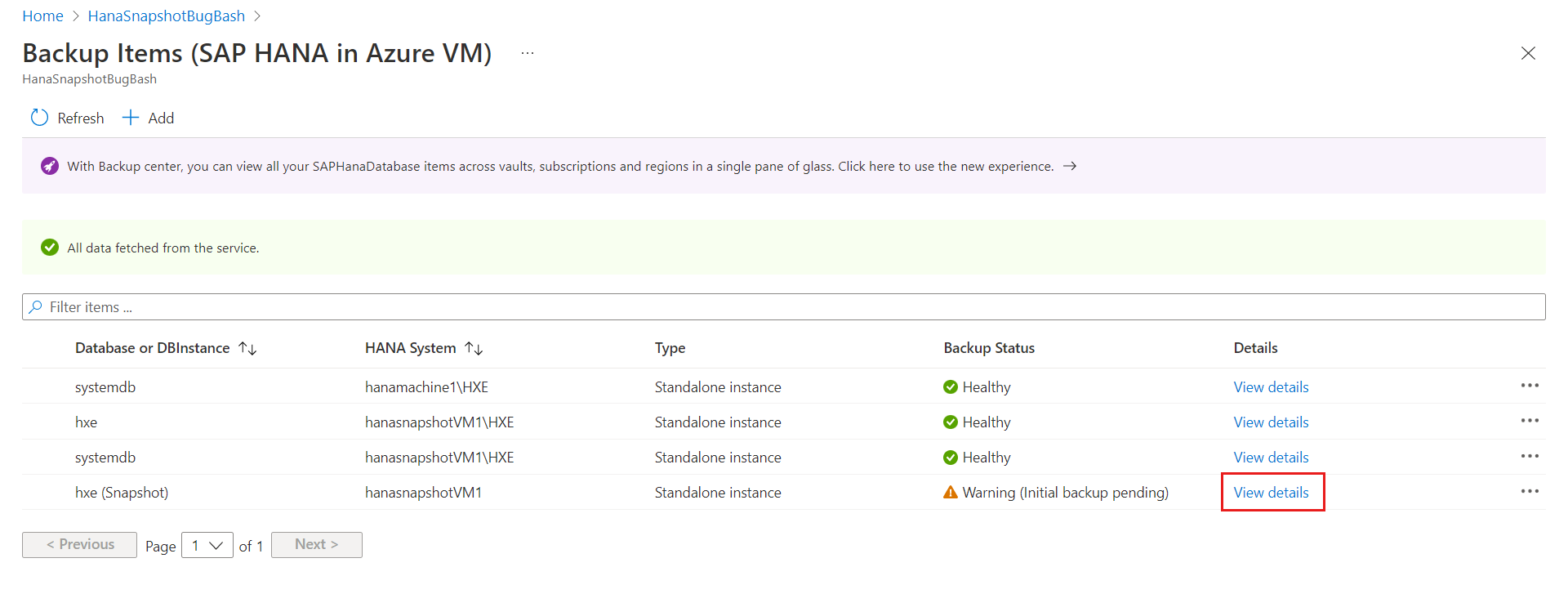
Wybierz pozycję Utwórz kopię zapasową teraz.
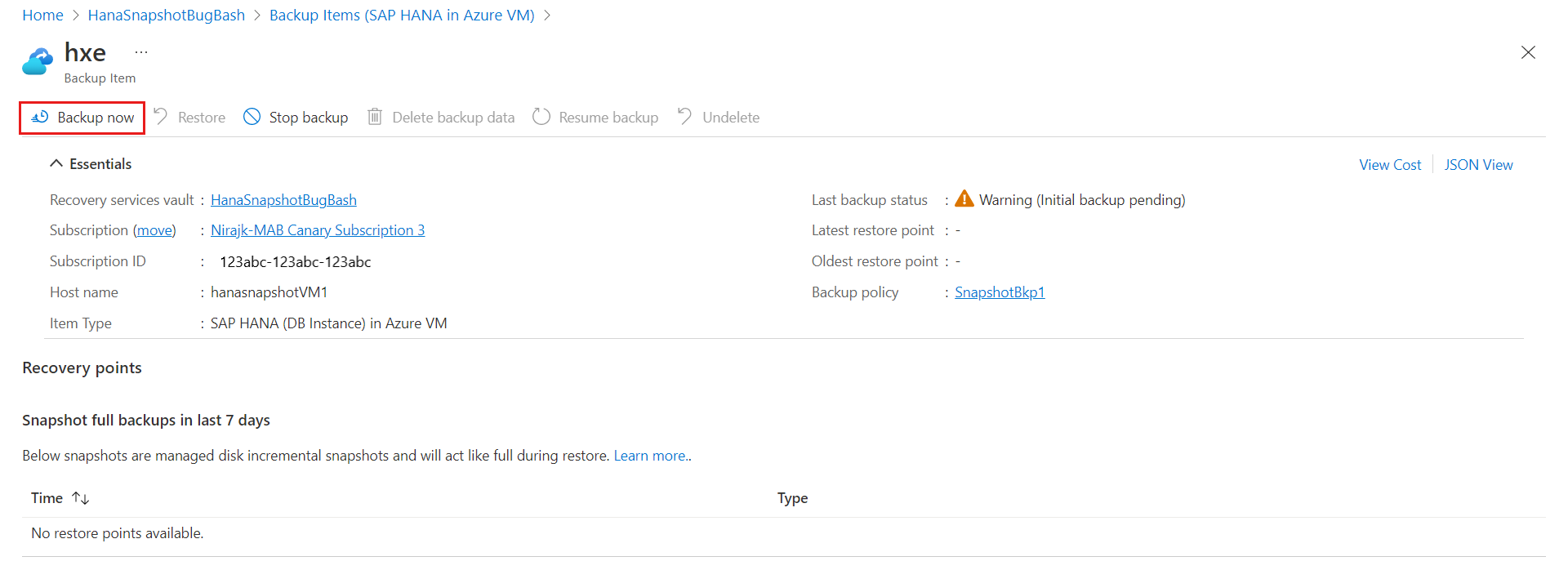
W okienku Kopia zapasowa teraz wybierz przycisk OK.
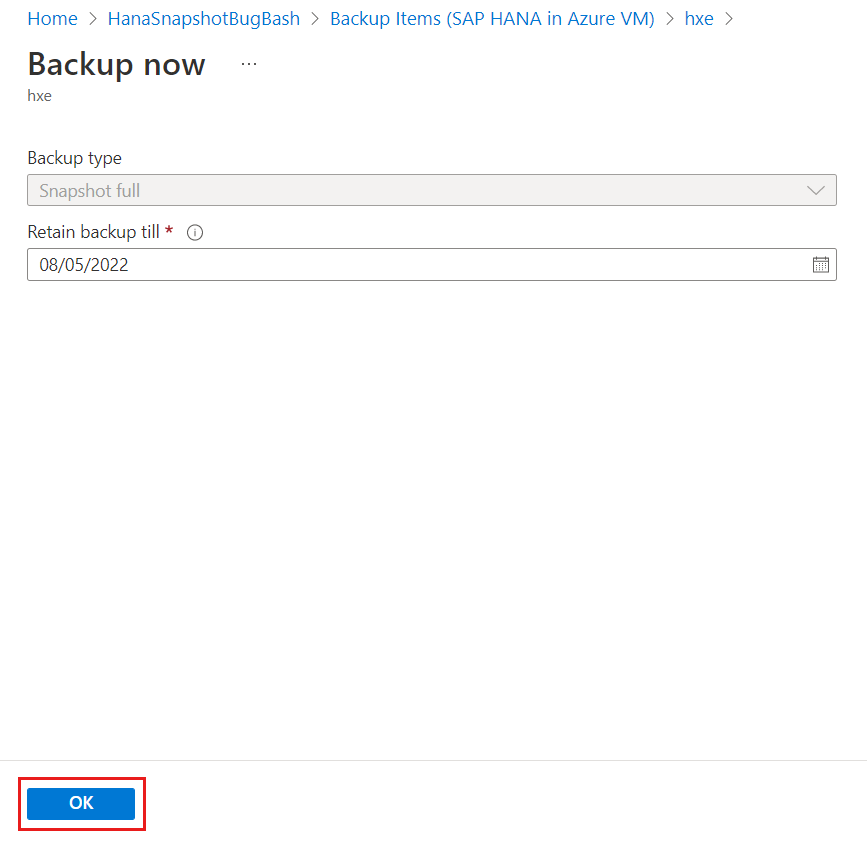
Śledzenie zadania tworzenia kopii zapasowej
Usługa Azure Backup tworzy zadanie, jeśli planujesz tworzenie kopii zapasowych lub wyzwalasz operację tworzenia kopii zapasowej na żądanie na potrzeby śledzenia. Aby wyświetlić stan zadania tworzenia kopii zapasowej, wykonaj następujące czynności:
W magazynie usługi Recovery Services w okienku po lewej stronie wybierz pozycję Zadania kopii zapasowej.
Pulpit nawigacyjny zadań wyświetla stan zadań, które zostały wyzwolone w ciągu ostatnich 24 godzin. Aby zmodyfikować zakres czasu, wybierz pozycję Filtr, a następnie wprowadź wymagane zmiany.
Aby przejrzeć szczegóły zadania, wybierz link Wyświetl szczegóły obok nazwy zadania.
Następne kroki
Instrukcje: